会社に複数台のネットワークプリンタがあるんですが。
先日 Mac で使用してるネットワークプリンタが故障してしまい、Mac から印刷ができない状態に。
で、急遽 Windows 用に使用している富士ゼロックスの DocuPrint C2250 を Mac でも使用することに。
富士ゼロックスのダウンロードページから DocuPrint C2250 の Mac OS X 用 PPD ファイルをダウンロードしてきてインストール。
設定も問題なく完了し印刷テストを行いました。
しかし・・・
エラー終了しました エラーコード:016-749
と表示され印刷がされない。
色々調べてみたところ Mac では通常 PostScript という言語(?)を使用して印刷する設定がされるそうなんですが、DocuPrint C2250 は PostScript で印刷できるようにするのは有料オプションなんだそうな。
で、確認してみたところそんなオプションを購入した記憶はないとのこと。
そのため PostScript を使用しない方法を探すことに。
そして下記ページを見つけました。
⇒ 富士ゼロックス DocuPrint C3360/C2250 を Mac OS X で使うには
どうやら他機種向けですが PostScript を使用しないタイプのドライバーがあるようです。
今回はそれを使用して印刷できるようにします。
1.ドライバーのをダウンロード
今回は DocuPrint C3350 という機種のドライバーを使用します。
下記から Mac OS X の 10.5 から 10.11 まで対応した PostScript を使用しないタイプのドライバーをダウンロードしてきます。
⇒ DocuPrint C3350 OS X 10.11 El Capitan (日本語環境)向け
一番下の「Mac OS X用プリンタードライバー」というやつです。
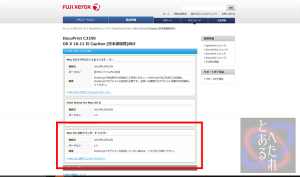
ご丁寧に「PostScript®オプションを追加していない場合は、こちらをご利用ください。」と書いてあります。
この記事を書いているときは 2015 年 10 月 23 日に登録されたバージョン 1.5 が最新のドライバーです。
2.ドライバーのインストール
ダウンロードしてきたドライバーをインストールします。
3.プリンターの追加
システム環境を開き「プリンタとスキャナ」をクリックします。
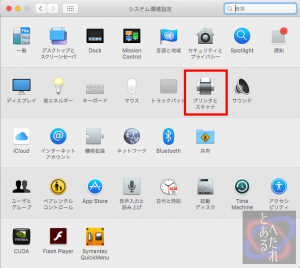
右下の「+」ボタンをクリックします。
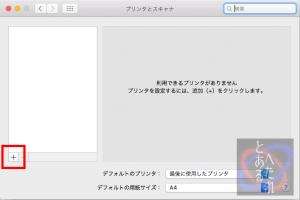
上のタブで「IP」を選び、「アドレス」にプリンタのIPアドレス、「プロトコル」は LDP を設定し、ドライバを変更します。
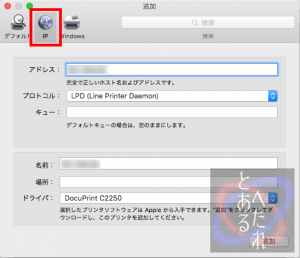
「ソフトウェアを選択する」を選びます。
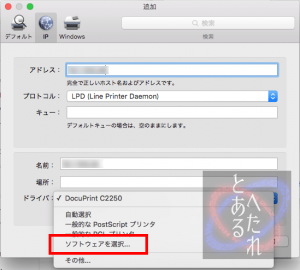
「FX Print Driver for Mac OS X v1.5」を選択し「OK」をクリックします。
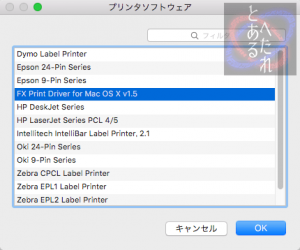
あとは「追加」をクリックし、次の画面で「OK」を選べば設定は完了です。
これで設定は完了です。
印刷テストを行い正常に印刷できるか確認してみましょう。